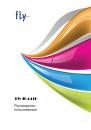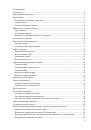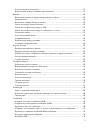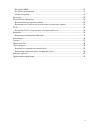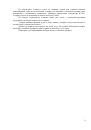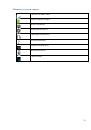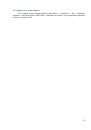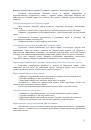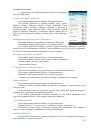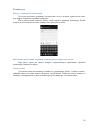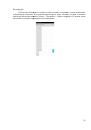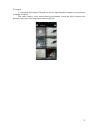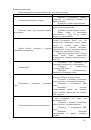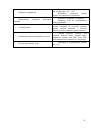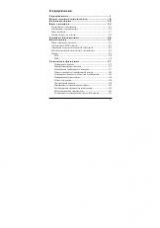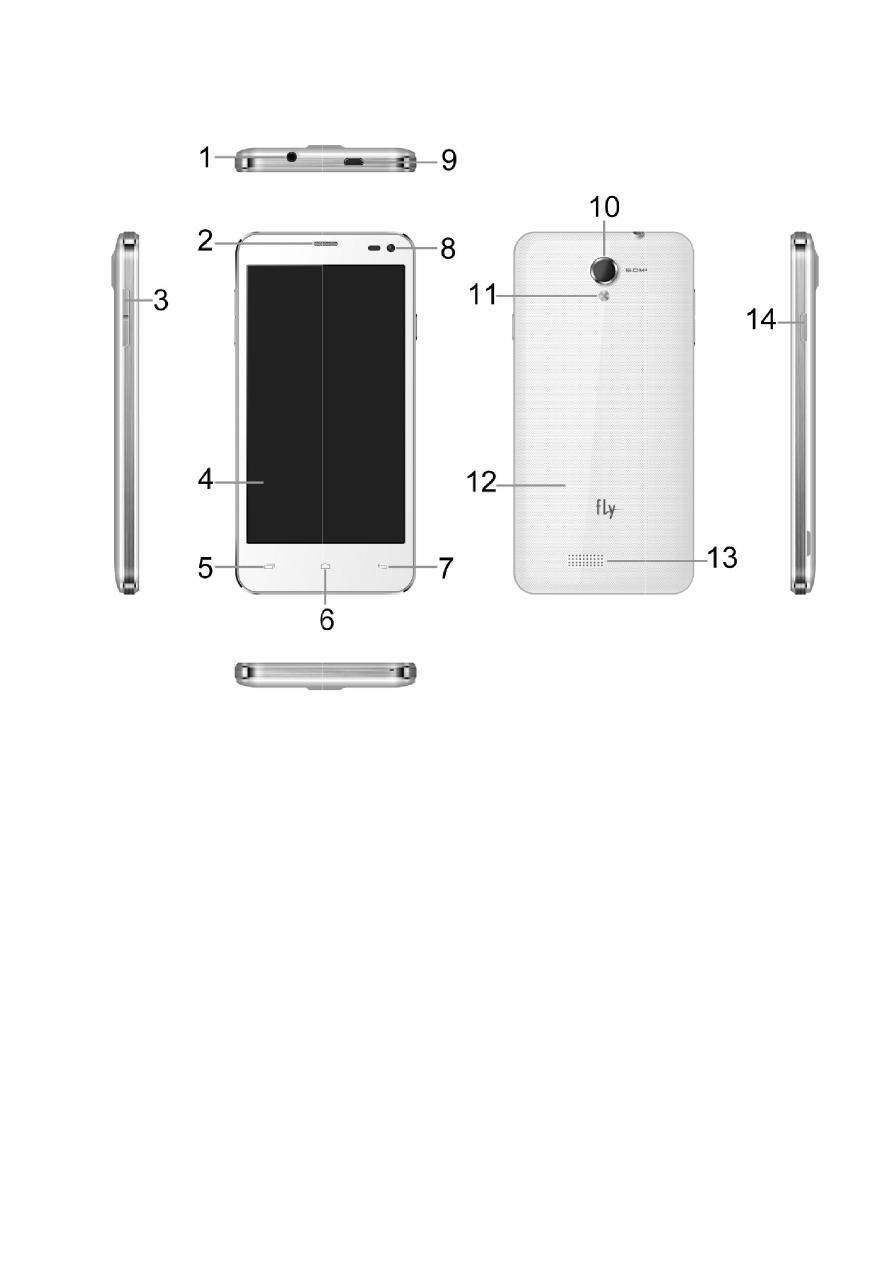
Конструкция телефона
1.
Разъем для наушников
2.
Разговорный динамик
3.
Клавиши регулировки громкости
4.
Дисплей
5.
Клавиша «Опции»
6.
Клавиша «Домой»
7.
Клавиша «Назад»
Конструкция телефона
Разъем для наушников
Разговорный динамик
регулировки громкости
» (Меню)
Клавиша «Домой»
Клавиша «Назад»
8.
Передняя камера
9.
USB-порт
10.
Задняя камера
11.
Вспышка
12.
Задняя панель
13.
Полифонический
14.
Клавиша блокировки (вкл./выкл.)
10
Передняя камера
Задняя камера
Задняя панель
Полифонический динамик
Клавиша блокировки (вкл./выкл.)